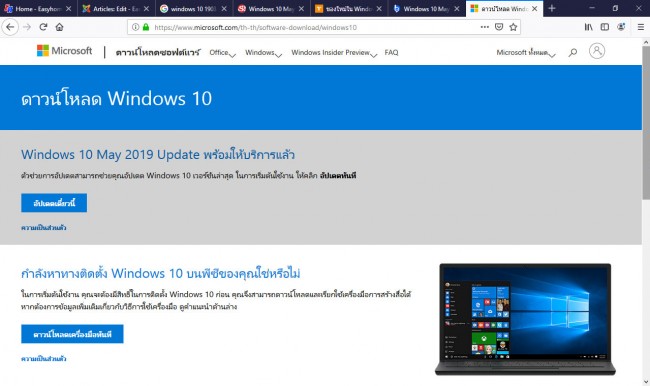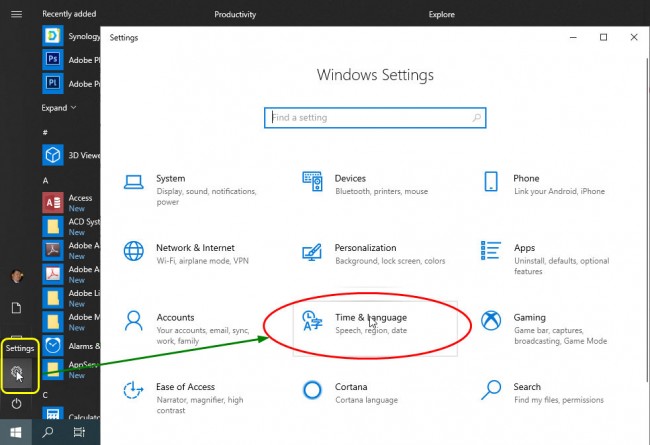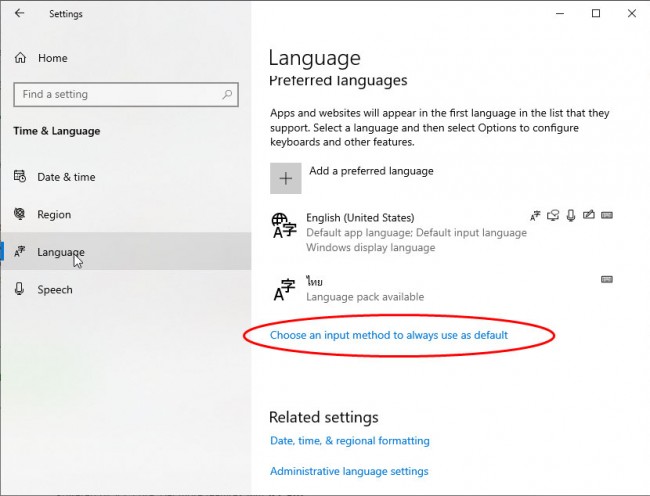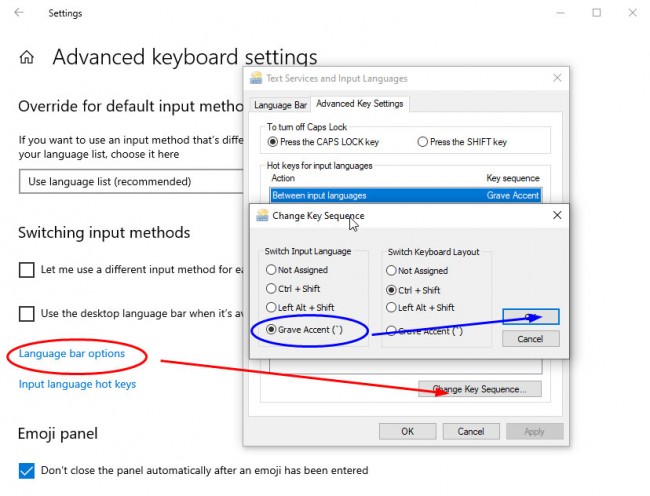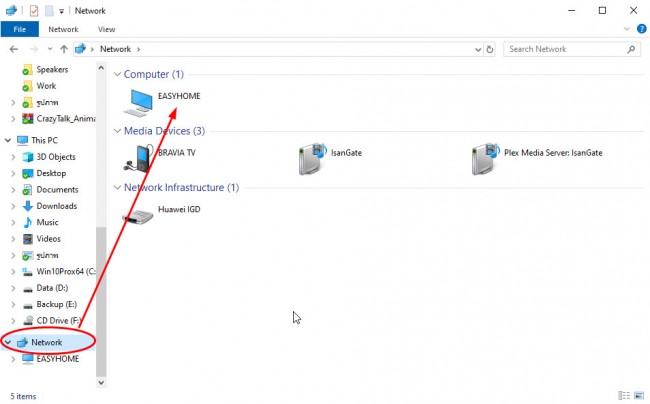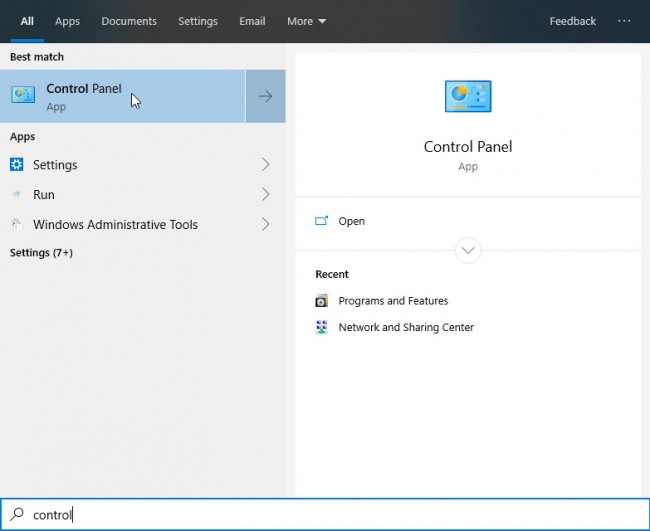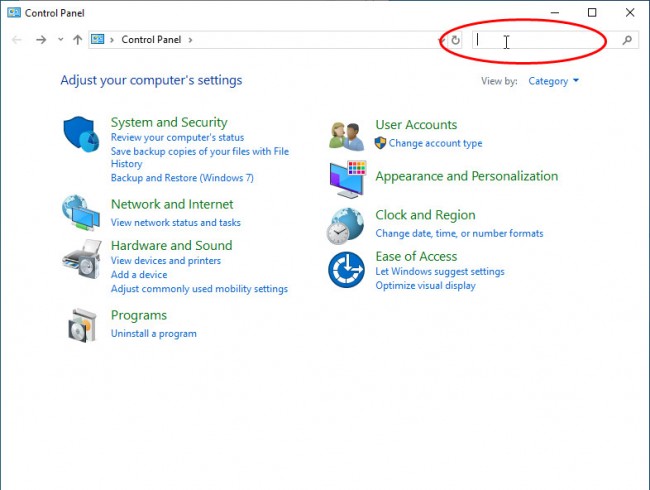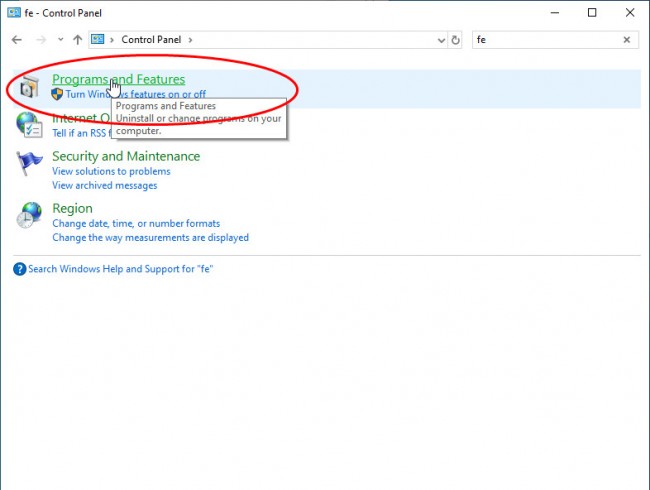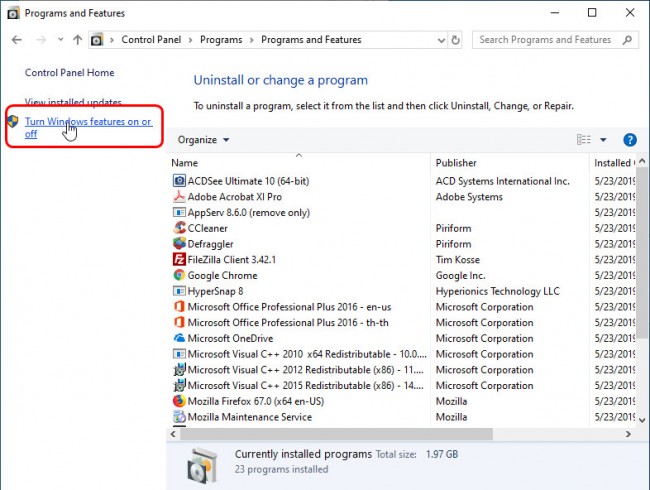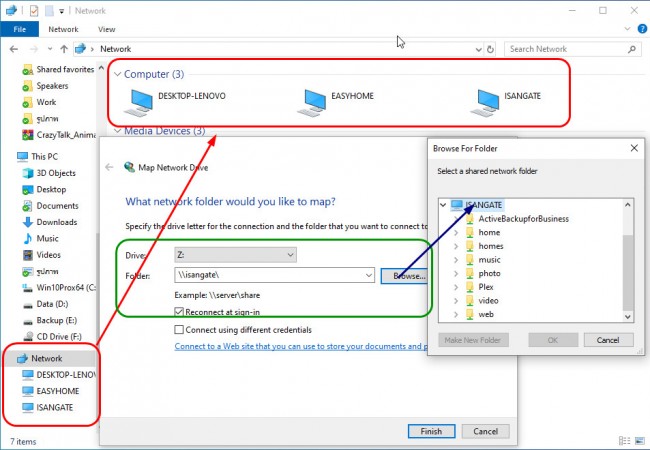Windows 10 May Update 2019
เมื่อช่วงต้นสัปดาห์ที่ผ่านมา (22 พฤษภาคม 2562) ทาง Microsoft ก็ปล่อยอัพเดทใหญ่ Windows 10 จากเวอร์ชั่น 1809 เป็น Windows 10 May Update v1903 ออกมาให้ใช้กันแล้ว หลายคนอัพเดทได้ผ่านฉลุย หลายคนได้แต่ก็นานมาก และหลายคนได้แล้วและอืดอาดมากๆ (เช่น ผู้เขียน) ถ้าเป็นองค์กรใหญ่ๆ เครื่องเยอะๆ ก็คงใช้เครื่องมือช่วยจัดการตามที่ฝ่ายไอทีกำหนด แต่ระดับผู้ใช้ตามบ้านก็เลือกเอาได้ว่าจะจัดการอย่างไร จะอัพเดทหรือติดตั้งใหม่แบบเพียวๆ ก็ได้
มีอะไรใหม่ในการอัปเดต Windows 10 ล่าสุด
ฟีเจอร์ใหม่ๆ ในการอัปเดตล่าสุดของ Windows จะช่วยให้คุณจัดการเวลาของคุณ เพิ่มความปลอดภัย และสร้างสรรค์ผลงานได้มากขึ้นด้วย Windows 10 ด้วยการอัปเดตนี้ คุณจะสามารถทำสิ่งต่างๆ บนพีซีและอุปกรณ์อื่นๆ ของคุณได้ง่ายขึ้น รวมถึงการซิงค์กับโทรศัพท์ Android (7.0 หรือใหม่กว่า)
วันนี้ไมโครซอฟท์ประกาศปล่อยอัพเดตของ Windows 10 May 2019 Update แล้ว ผู้ใช้สามารถกดเช็คได้จากหน้า Settings > Update ได้ตามปกติ ส่วนผู้ใช้กลุ่มองค์กรก็ดาวน์โหลดได้จากช่องทางของตัวเอง ทั้ง Windows Server Update Services (WSUS), Windows Update for Business และ Volume Licensing Service Center (VLSC)
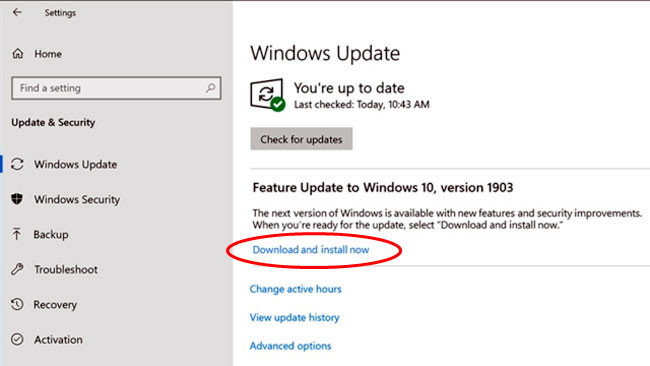
ถ้าเจอหน้ารายงานนี้ก็สามารถ Download and install now ได้เลย อาจจะต้องใช้เวลานานมากน้อยตามความเร็วอินเทอร์เน็ตที่ท่านใช้ และความแรงของเครื่องท่านด้วย เครื่องเก่าของผมนั้นค่อนข้างจะโบ... ไปหน่อย CPU Core2Duo 2.2MHz RAM 4GB เลยนานไปนิดหนึ่งแต่ก็ผ่านไปได้ รีสตาร์ทหลายรอบหน่อย พอเสร็จสิ้นแล้วนั้นการใช้งานมีความอืดอย่างมีนัยยะสำคัญมาก ดังนั้นจึงขอเตือนว่า ท่านอาจจะรอสักนิดให้มีรายงาน (รีวิว) การใช้งานอีกสักหน่อย ค่อยอัพเดทก็ไม่สายครับ โดยเฉพาะการอัพเดทนี้ Windows 10 v1903 ต้องการพื้นที่ในไดรว์ C:\ เพื่อการอัพเดทอย่างน้อย 7GB ด้วย ใครมีพื้นที่ว่างในไดรว์ C:\ น้อยๆ จึงไม่ควรอัพเดทอย่างยิ่งเพราะจะมีข้อผิดพลาดกลางทาง (แนะนำควรมีพื้นที่ว่างๆ สัก 30GB ขึ้นไปครับจึงจะราบรื่น)
แต่ใครไม่มีความจำเป็นต้องใช้งานเร่งด่วน มีเครื่องสำรองอื่นใช้งานอยู่แล้ว อยากลองของใหม่ รอคอยไม่ได้อีกแล้ว แนะนำให้ทำการดาวน์โหลดไฟล์ติดตั้ง Win10_1903_V1_English_x64.iso จากไมโครซอฟท์ได้ แต่ท่านต้องมีหมายเลขผลิตภัณฑ์ในเวอร์ชั่นเดิมด้วยนะครับ หรือจะหาจากช่องทางอื่นๆ ก็ได้ตามถนัดนะครับ จะได้ทำการติดตั้งแบบสดใหม่เลยไม่ต้องกันพื้นที่ไว้มากนัก สำหรับผมหลังติดตั้งแล้วค่อนข้างพอใจไม่ได้อืดอาดเหมือนตอนอัพเดทช่องทางปกติ ใครสนใจก็ไปที่เว็บไมโครซอฟท์ คลิกที่นี่
อัพเดทแล้วได้อะไรใหม่ๆ บ้างแนะนำอ่านที่เว็บของไมโครซอฟท์เลย ตามลิงก์นี้ หรือดูใน Youtube Review ข้างล่างครับ
เป็นอันว่าผมได้ทดลองแบบติดตั้งใหม่สดๆ เลยนะครับ เพื่อแก้ปัญหาเรื่องความอืดอาดจากการอัพเดทที่ผ่านมา ด้วยการสร้าง USB Drive Boot ด้วยโปรแกรม Rufus 3.5 (เวอร์ชั่นล่าสุด) ปรากฏว่าใช้เวลาค่อนข้างนานมากทีเดียว เป็นเพราะทางไมโครซอฟท์ได้ออกแบบไฟล์ติดตั้งไว้เป็นไฟล์ใหญ่ๆ เพียงไฟล์เดียวชื่อ install.wim ขนาด 4.0GB ทำให้การเขียนลง USB Drive ค่อนข้างนานมาก (ปล่อยมันไปจนเสร็จนะครับ) แล้วทำการติดตั้งได้เลย หลังการติดตั้งแล้วถ้าไม่เซ็ทค่าบัญชีผู้ใช้งานของไมโครซอฟท์ ท่านจะได้หน้าจอต่างๆ เป็นแบบสีฟ้าเย็นตา (ตามภาพแรกข้างบนสุด) แต่ถ้าใช้บัญชีไมโครซอฟท์ของท่านที่ใช้ชุดโปรแกรม Office 365 ที่มีบริการ One Drive ด้วย ท่านจะได้หน้าจอแบบ Windows เดิมก่อนหน้า (เฉพาะหน้าเดสก์ท็อป) และทำการซิงค์ไฟล์ใน Documents, Pictures จาก One Drive ลงมาให้ในเครื่องเราด้วยเลย แจ่ม (เพราะผมลืมเก็บไฟล์เหล่านี้ในไดรว์ C:\ ไว้เสียด้วย)
การใช้งานราบลื่นดี ไดรเวอร์ทุกอย่างไม่ต้องหาเพิ่มจัดมาพร้อม การ์ดเสียง การ์ดจอ จัดหามาให้ แต่...
การตั้งค่าภาษา Switch Keyboard เปลี่ยนไป
ใครที่เคยเปลี่ยนปุ่มสลับภาษาไทย-อังกฤษ ที่แผง Control Panel จะหาไม่เจอนะครับ เพราะถูกรวบรวมไปไว้ใน Windows Settings แล้ว ให้ทำตามภาพนี้ได้เลยครับ
คลิกที่ปุ่มเมนู Start > Settings เลือก Time & Language เลยครับ
หน้าต่าง Language Preferrenced language เลือกเมนูฝั่งซ้ายที่ Language เลื่อนหน้าต่างฝั่งขวามองหา Choosen an input method to always use as default ได้เลย
ก็จะเจอหน้า Advanced Keyboard Settings เลือก Language bar options ไปที่แท็ป Advanced Key Settings คลิกที่ปุ่ม Change Key Sequence เลือกที่ช่อง Grave Accent ดังในภาพ คลิกปุ่ม OK คลิกปุ่ม Apply และ OK ก็เสร็จสิ้น ทดลองกดปุ่มเปลี่ยนภาษา ไทย-อังกฤษ ได้แล้ว
มองไม่เห็น Map Drive เลยแชร์อะไรยากมาก
ที่บ้านผมมีเครื่องคอมพิวเตอร์ที่ออนไลน์อยู่หลายเครื่อง เพื่อใช้ทำเป็นสถานีวิทยุออนไลน์ออกอากาศ 24 ชั่วโมง ดาวน์โหลดและแชร์ไฟล์เพลง ภาพยนตร์ ด้วย Synology NAS ให้กับอุปกรณ์มือถือ แท็ปเล็ต และโทรทัศน์ในห้องต่างๆ ได้เลือกดูหนังฟังเพลงได้จาก Media Server แหล่งเดียว รวมทั้งเก็บไฟล์ภาพ งานต่างๆ สำหรับครอบครัวเราที่ทำงานในต่างพื้นที่ (รวมทั้งจากต่างประเทศด้วย) โดยทำเป็น Cloud Server ในบ้านเสียเลย
การใช้งานผ่านบราวเซอร์ธรรมดาทั่วไป หรือผ่านแอพพลิเคชั่นของตัว NAS ใช้งานได้ตามปกติ แต่การแชร์ไฟล์ผ่านการ Map Drive กลับทำไม่ได้ มองไม่เห็นเครื่องอื่นๆ ในเครือข่ายเลย เห็นแต่ตัวเอง EASYHOME (ก่อนหน้านี้ใช้งานได้ตามปกติครับ) ดังภาพข้างล่างนี้
จึงต้องทำการแก้ไขให้สามารถใช้งานได้ ไม่งั้นแย่แน่ๆ แก้ไขได้ดังนี้ครับ ใช้ปุ่ม Search ที่ Taskbar ค้นหา Control Panel ดังภาพล่างนี้
ที่ Control Panel พิมพ์ค้นหาด้วยคำว่า "fe" ลงในช่องกรอบสีแดง เพื่อหา Programs and Features
คลิกเลือกที่ Programs and Features เพื่อดำเนินการตั้งค่าต่อไป
เลือกหัวข้อ Turn Windows Features on of off ในกรอบสีแดง
จะเปิดหน้าต่าง Windows Features ขึ้นมา เลื่อนหัวข้อในกรอบไปที่ SMB 1.0/CIFS File Sharing Support ให้กาเลือกที่หัวข้อนี้จากนั้นกดที่ปุ่ม OK ได้เลย
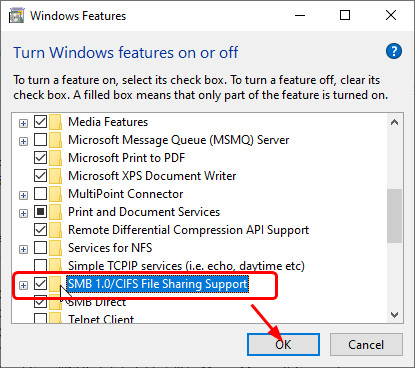
เครื่องจะมีกรอบแจ้งเตือนว่าจะมีการรีสตาร์ทเครื่องนะ ให้คลิกตกลงให้เครื่องทำการรีสตาร์ทต่อไปได้เลย แล้วรอดูผลหลังจากการรีบูตเครื่อง
จะเห็นว่า ตอนนี้เมื่อคลิกเปิด Windows Explorer จะพบว่าในกรอบสีแดง Network มีรายชื่อเครื่องคอมพิวเตอร์ในเครือข่ายเดียวกันปรากฏขึ้น และสามารถทำการ Map Drive ได้ตามปกติแล้ว
เมื่อก่อนใน Windows 10 v1809 ผมเจอปัญหาคือทุกครั้งที่รีสตาร์ทเครื่องใหม่จะจับสัญญาณ Wi-fi ที่บ้านได้บ้าง ไม่ได้บ้าง (มีทั้ง 2.4GHz และ 5.0GHz) ต้องทำการ Connect ใหม่บางทีก็ผ่าน บางทีต้องถึงขั้นรีบูตเครื่องใหม่กันทีเดียวถึงจะใช้งานได้ พอมาเป็นตัวใหม่นี้ไม่พบปัญหาแต่อย่างใด ปัญหาอื่นๆ เพิ่งลองใช้ได้สองวันเองยังไม่พบปัญหาครับ ใครสนใจก็ลองเองได้เลยครับ ยอมรับว่ามันสวยลื่น ถ้าเครื่องใหม่ๆ มีสเป็กสูงๆ คงลื่นหัวแตกแน่ๆ อย่าเชื่อผมถ้ายังไม่ได้ลอง
|
|
|
|
สนับสนุนให้ Easyhome อยู่รับใช้ท่านตลอดไป ด้วยการคลิกแบนเนอร์ไปเยี่ยมผู้สนับสนุนของเราด้วยครับ
|